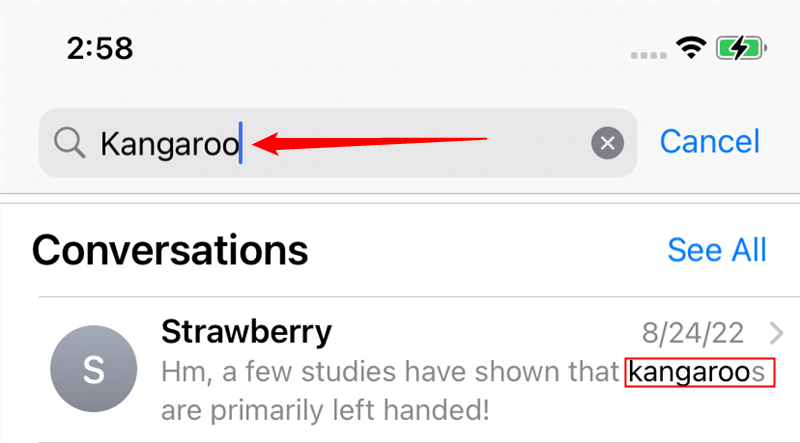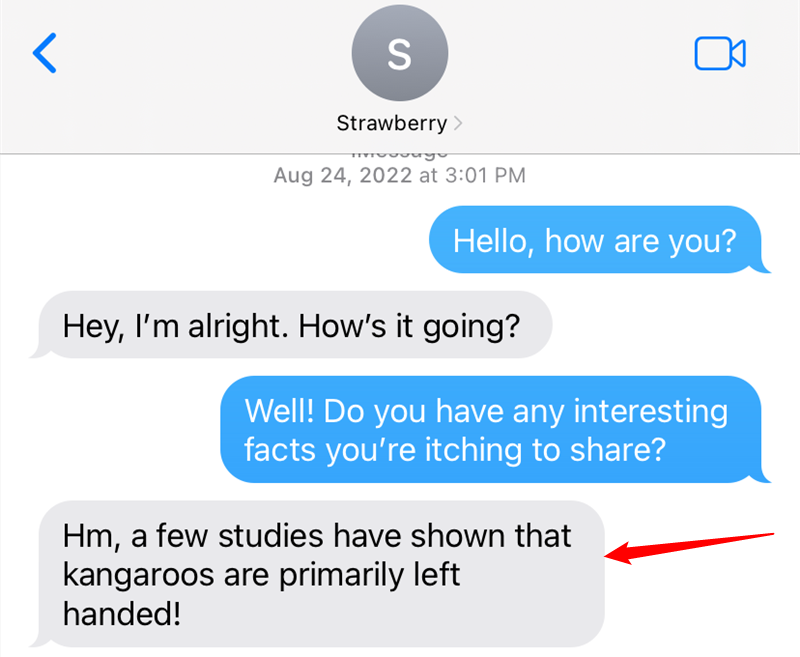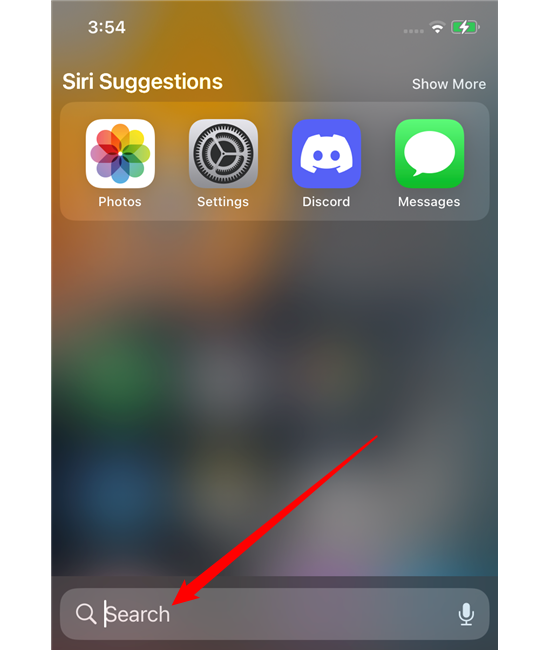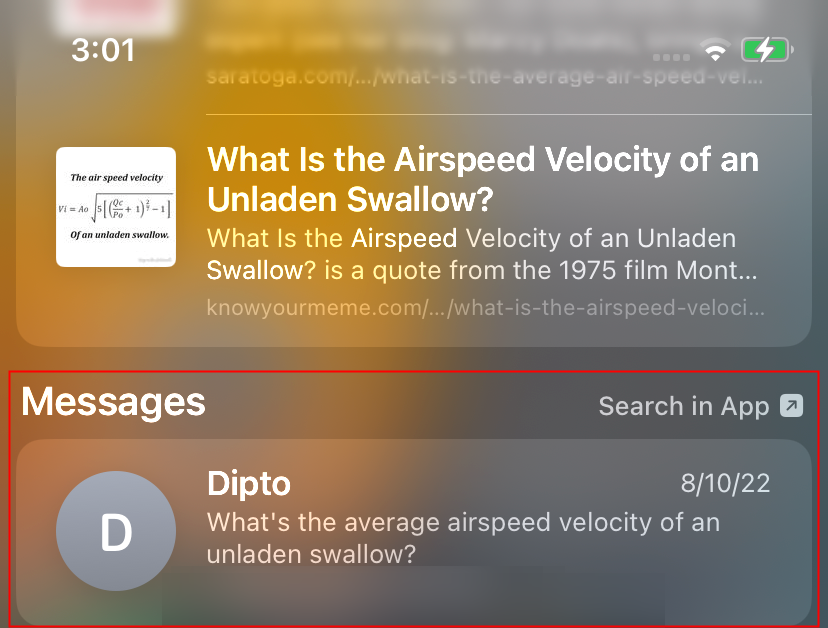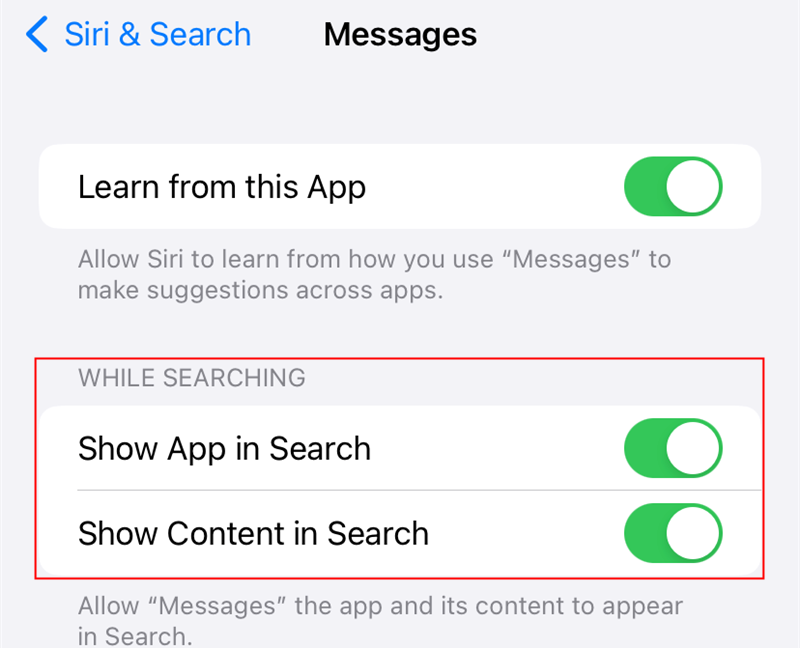短信可以方便地记录我们与他人的对话,包括重大事件、我们共享的链接或其他方式。很少有人意识到您可以在iPhone上轻松搜索整个短信历史记录,这可能会在紧要关头为您提供帮助。方法如下。
搜索限制
在开始搜索之前,请注意,您只能在iPhone上的“信息”应用中搜索另存为对话的短信。这适用于通过短信和iMessage发送的消息。如果您过去在“信息”中删除或清除过对话,则无法搜索这些对话。
如果您已使用 iCloud 将信息同步到 iPad,您甚至可以在 iPad 和 iPad 上搜索信息历史记录。
但是,如果你有充足的历史——而且很多人的对话可以追溯到几年前——那么你就会有很多东西可以搜索。有两种主要方法可以做到这一点。
如何使用消息应用程序搜索短信
搜索短信历史记录的最佳方法是使用“消息”应用。您将能够快速查看最多的结果并轻松浏览它们。
首先,打开消息应用程序。如果您处于对话视图中,请按后退箭头,直到进入主“消息”屏幕。请注意顶部的搜索栏。
轻点屏幕顶部附近的搜索栏,然后输入您要搜索的内容。屏幕将变为与您的搜索匹配的热门对话列表。
如果您想查看更多结果,请点按“查看全部”。或者,如果您想仔细查看结果,请点击对话,您将被带到对话历史记录中的该位置。
您可以随时点击后退箭头并查看其他搜索结果,也可以清除搜索栏并搜索其他内容。
如何使用聚光灯搜索短信
您还可以使用“聚焦搜索”搜索短信历史记录。要打开“聚焦”,请转到主屏幕,然后用一根手指从屏幕中间向下滑动。
在搜索栏中,输入您希望在短信中找到的内容。
来自许多不同应用的搜索结果将显示在屏幕上(除非您在“设置”中将其关闭)。滚动浏览它们,直到找到“消息”部分。在此下方,您将看到短信中的相关搜索结果。在这种情况下,我们搜索了“空速”,并且必须一直滚动到底部才能找到我们的对话结果。
如果您愿意,可以点击结果以转到“消息”应用中的对话。
如果“信息”未出现在 Spotlight 搜索结果中,请打开“设置”并导航到“Siri 与搜索”,然后向下滚动到列表中的“信息”应用并轻点它。在标有“在搜索中”的部分,点击“在搜索中显示”选项,直到开关打开。
之后,您的消息结果应该会再次显示在“聚焦搜索”中。享受梳理历史的乐趣!